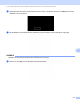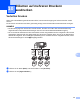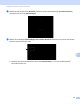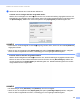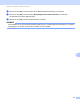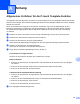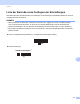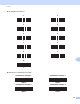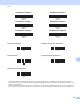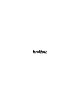Software User's Guide
Table Of Contents
- SOFTWARE-HANDBUCH Etikettendrucker der TD-Serie
- Einführung
- Inhaltsverzeichnis
- 1 P-touch Editor und P-touch Update Software installieren und deinstallieren
- 2 Etiketten anpassen
- 3 Etiketten erstellen
- 4 P-touch Editor verwenden
- 5 P-touch Transfer Manager und P-touch Library verwenden
- P-touch Transfer Manager verwenden
- Etikettenvorlagen zum P-touch Transfer Manager übertragen
- P-touch Transfer Manager starten
- Vorlagen oder andere Daten über USB vom Computer zum Drucker übertragen
- Vorlagen über ein Netzwerk auf einen Drucker übertragen (nur TD-2120N/2130N/4100N)
- Im Drucker gespeicherte Vorlagen und andere Daten sichern
- Alle Druckerdaten löschen
- P-touch Library verwenden
- P-touch Transfer Manager verwenden
- 6 Etikettenvorlagen mit P-touch Transfer Express übertragen
- P-touch Transfer Express vorbereiten
- Etikettenvorlagen zum P-touch Transfer Manager übertragen
- Etikettenvorlage als Transfer Package-Datei (.pdz) speichern
- Transfer Package-Datei (.pdz) und P-touch Transfer Express an den Benutzer verteilen
- Die Transfer Package-Datei (.pdz) an den Brother-Drucker übertragen
- 7 Liste der Etikettenvorlagen drucken
- 8 Etiketten mithilfe von P-touch Template drucken
- 9 P-touch Editor aktualisieren (alle Modelle)/Firmware aktualisieren (nur TD-2020/2120N/2130N)
- 10 Etiketten auf mehreren Druckern ausdrucken
- A Anhang
Anhang
87
A
Liste der Barcodes zum Festlegen der Einstellungen
A
Nachstehend finden Sie die Barcodes zum Festlegen der Einstellungen für Etiketten mithilfe von P-touch
Template drucken auf Seite 60.
HINWEIS
• Beim Verwenden der Barcodes aus dieser Liste setzen Sie „Trigger for P-touch Template Printing“
und „Command Prefix Character“ in den P-touch Template-Einstellungen auf die Standardwerte.
• Drucken Sie Barcodes, die zum Drucken von Etiketten gescannt werden sollen, in hoher Auflösung.
• Bei geringer Qualität des Ausdrucks kann es vorkommen, dass diese Beispiel-Barcodes nicht korrekt
gelesen werden.
P-touch-Vorlagenbefehl (Initialisieren + Festlegen der Einstellungen starten)
Grundeinstellungen
Anzahl der Exemplare
1
A